Σε αυτό το σεμινάριο, θα μάθετε πώς να χρησιμοποιείτε αποτελεσματικά σημαίες και δείκτες στο DaVinci Resolve. Αυτές οι λειτουργίες είναι ιδιαίτερα χρήσιμες για τη διατήρηση της επισκόπησης σε μεγαλύτερα έργα και τη συγκεκριμένη επισήμανση ορισμένων κλιπ. Αυτά τα απλά βήματα θα σας βοηθήσουν να βελτιστοποιήσετε τις ροές εργασίας σας και να κάνετε τα έργα σας πιο αποτελεσματικά.
Βασικά συμπεράσματα
- Οι σημάνσεις σας επιτρέπουν να επισημαίνετε κλιπ που ανήκουν μεταξύ τους.
- Οι μαρκαδόροι σας βοηθούν να τονίσετε συγκεκριμένα σημεία στο χρονοδιάγραμμά σας.
- Μπορείτε να ορίσετε τις δικές σας συντομεύσεις για τις σημαίες και τους δείκτες για να εργάζεστε πιο γρήγορα.
Οδηγίες βήμα προς βήμα
Χρήση σημαιών
Αρχικά, ας ρίξουμε μια ματιά στις σημαίες. Θα τις βρείτε στο DaVinci Resolve δίπλα στο εικονίδιο του δείκτη. Κάντε κλικ στο εικονίδιο της σημαίας για να επιλέξετε ένα χρώμα για τη σημαία. Για παράδειγμα, μπορείτε να επιλέξετε μια ροζ σημαία για να επισημάνετε ορισμένα κλιπ.
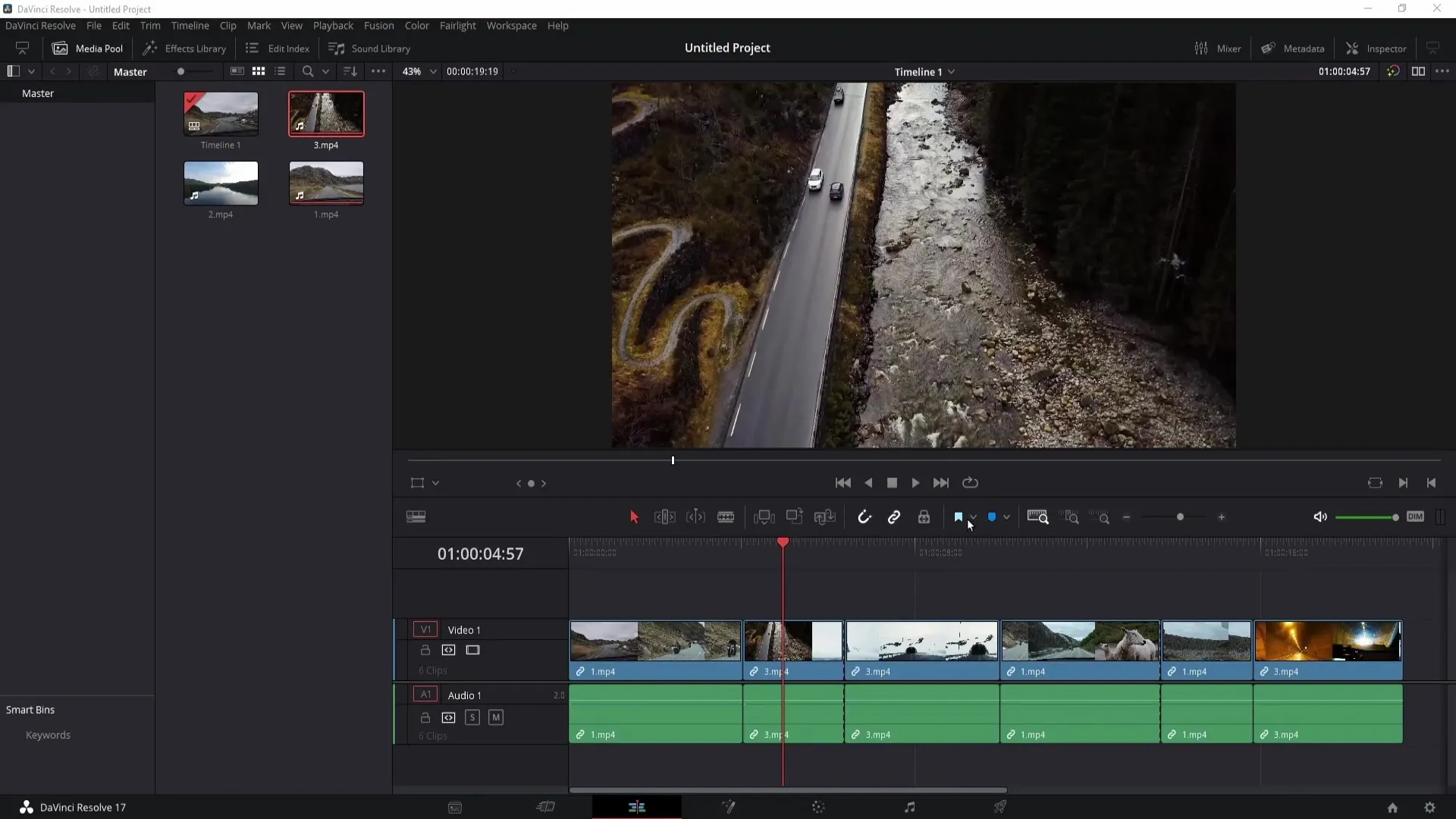
Οι σημαίες είναι ιδιαίτερα χρήσιμες όταν εργάζεστε σε μεγαλύτερα έργα και θέλετε να επισημάνετε κλιπ που ανήκουν μεταξύ τους. Εάν επιλέξετε ένα κλιπ και ορίσετε τη σημαία, μπορείτε να επισημάνετε τα συσχετιζόμενα κλιπ. Για παράδειγμα, αν έχετε ένα κλιπ και τρία μέρη του, μπορείτε να χρησιμοποιήσετε τη ροζ σημαία για να υποδείξετε ότι αυτά τα κλιπ ανήκουν μαζί.
Για να αναζητήσετε συγκεντρωμένα κλιπ για σημαίες στην περιοχή διαβάθμισης χρωμάτων, μεταβείτε στα κλιπ και επιλέξτε "Σημαδεμένα κλιπ". Εδώ μπορείτε να επιλέξετε τη σημαία που θέλετε και θα δείτε μόνο τα κλιπ που έχουν επισημανθεί με τη συγκεκριμένη σημαία. Εάν θέλετε να εμφανίσετε ξανά όλα τα κλιπ, επιστρέψτε στην επιλογή "Όλα τα κλιπ".
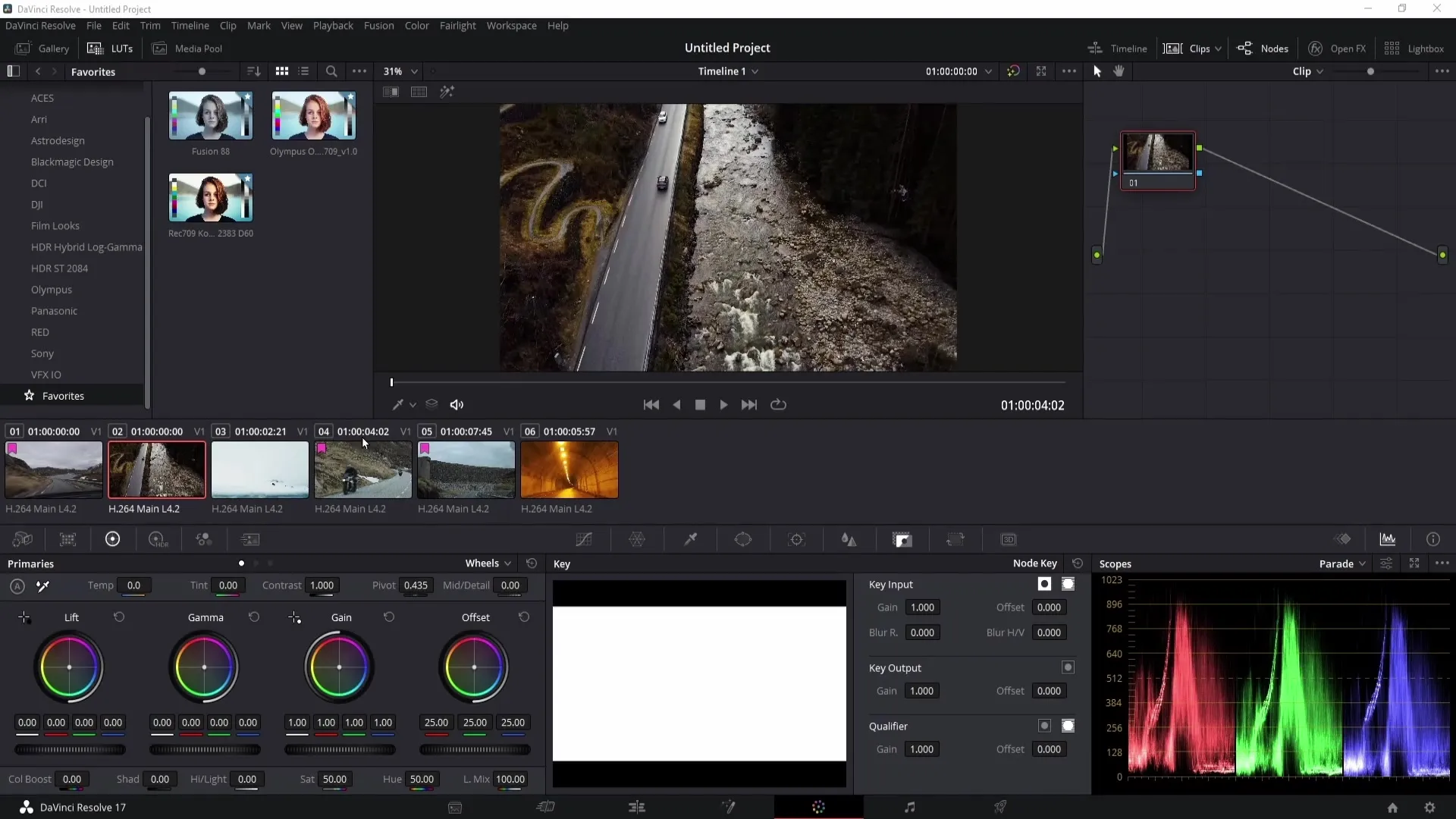
Σημειώστε ότι δεν υπάρχει προεπιλεγμένη συντόμευση για τις σημαίες. Ωστόσο, μπορείτε να ορίσετε τη δική σας συντόμευση. Για να το κάνετε αυτό, μεταβείτε στην ενότητα "Προσαρμογή πληκτρολογίου" και βεβαιωθείτε ότι είναι επιλεγμένη η επιλογή "Όλες οι εντολές". Πληκτρολογήστε "Σημαία" για να εμφανιστούν οι επιλογές σημαίας και να ορίσετε τη συντόμευσή σας.
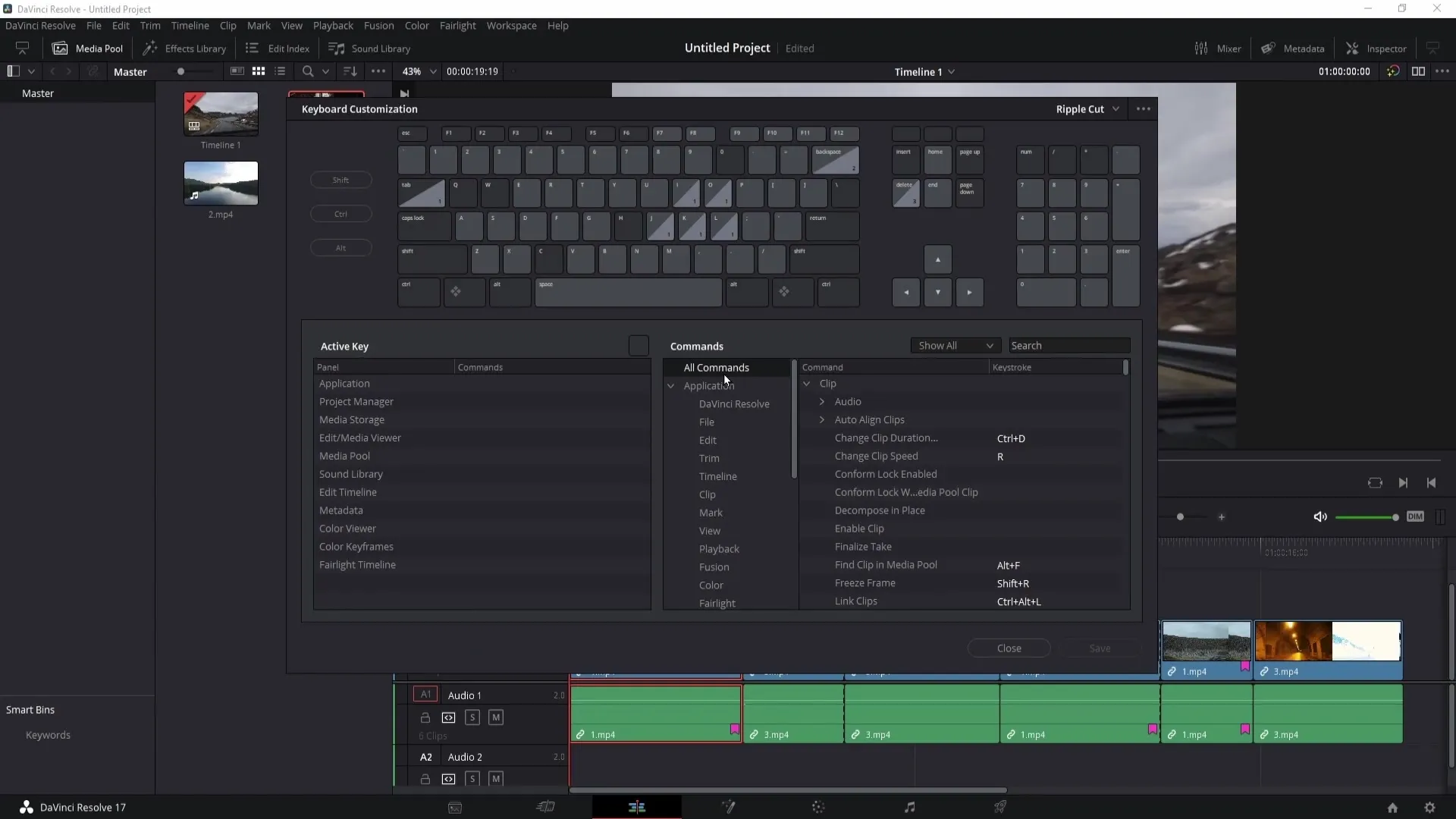
Αν θέλετε να διαγράψετε όλες τις σημαίες, μπορείτε να το κάνετε απλά κάνοντας κλικ στο "Clear All Flags" (Καθαρισμός όλων των σημαιών). Αυτό θα διαγράψει όλες τις ρυθμισμένες σημαίες.
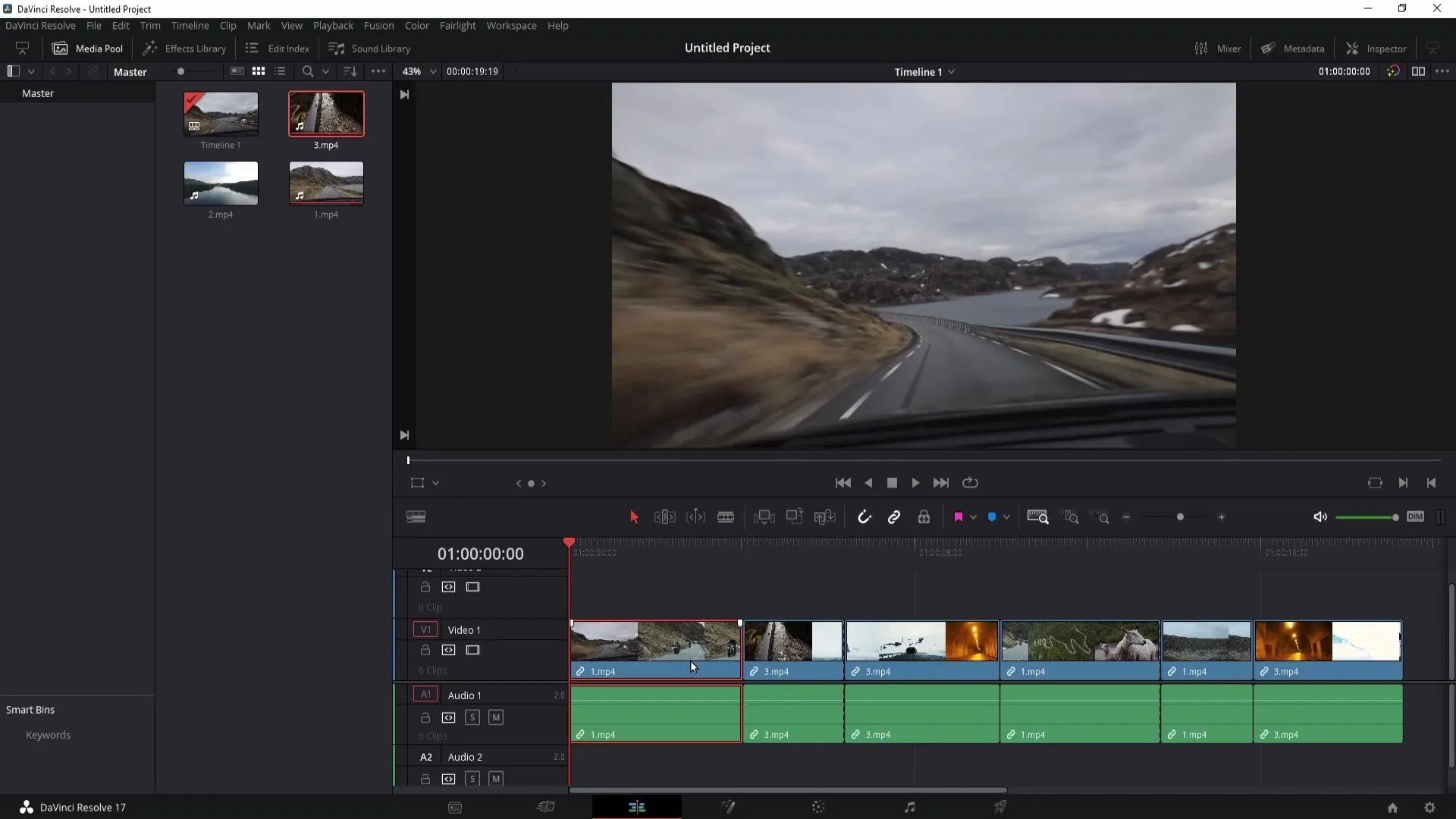
Χρήση δεικτών
Η χρήση δεικτών είναι επίσης σημαντική για την καταγραφή συγκεκριμένων σημείων στο χρονοδιάγραμμά σας. Μπορείτε να ορίσετε έναν δείκτη πατώντας το κουμπί "M". Αυτός ο δείκτης σχετίζεται με το κλιπ. Εάν θέλετε να εμφανιστεί ο δείκτης στη γραμμή χρόνου, πρέπει να κάνετε κλικ στο σκούρο γκρι πεδίο και να πατήσετε ξανά το κουμπί "M".
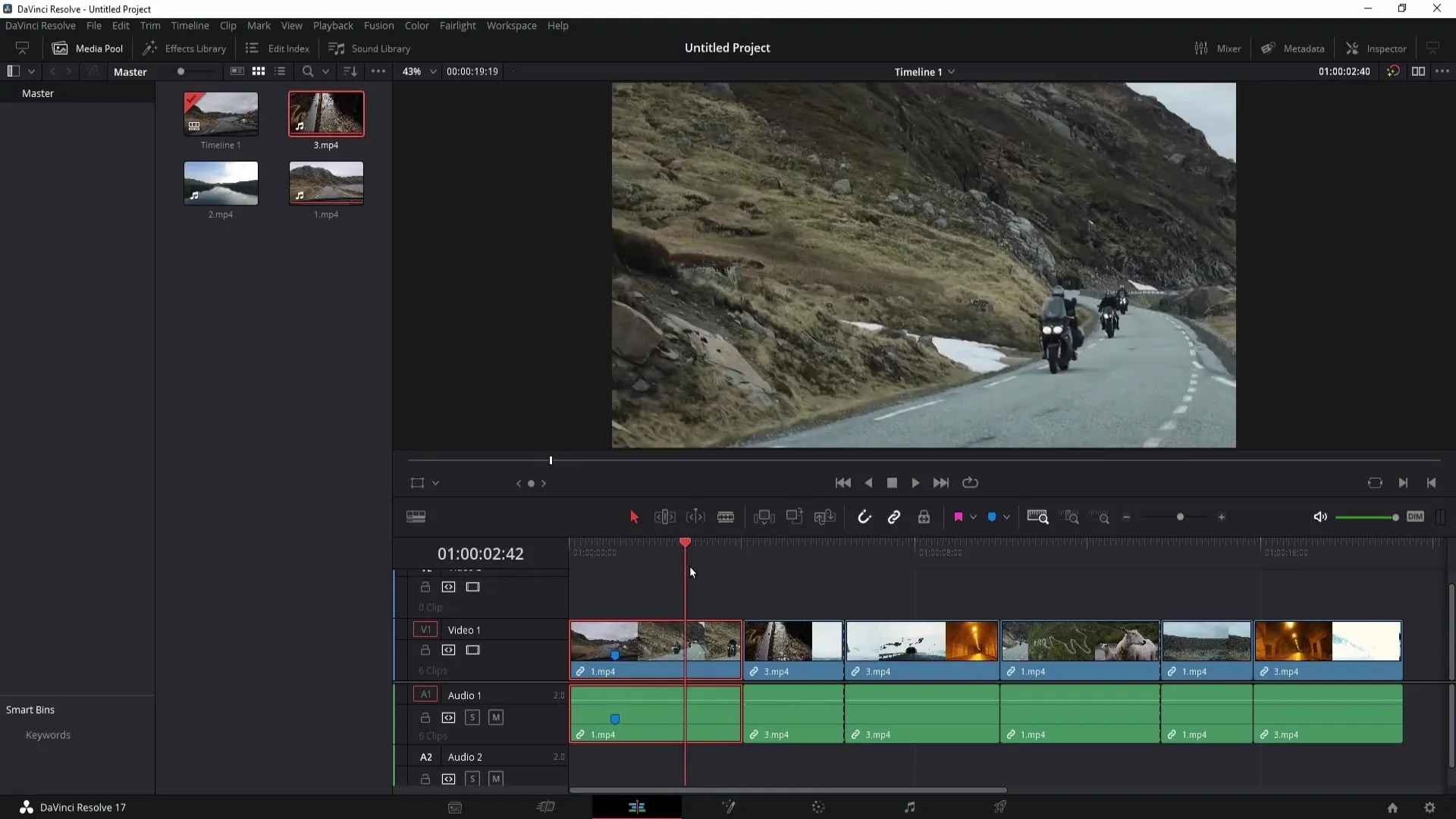
Οι δείκτες είναι ιδιαίτερα χρήσιμοι αν θέλετε να κάνετε ένα τμήμα του βίντεο μη αναγνωρίσιμο, για παράδειγμα. Τοποθετήστε έναν δείκτη στο σημείο όπου εμφανίζονται οι εμπιστευτικές πληροφορίες. Εάν οι πληροφορίες δεν είναι πλέον ορατές, μπορείτε να τοποθετήσετε έναν άλλο δείκτη.
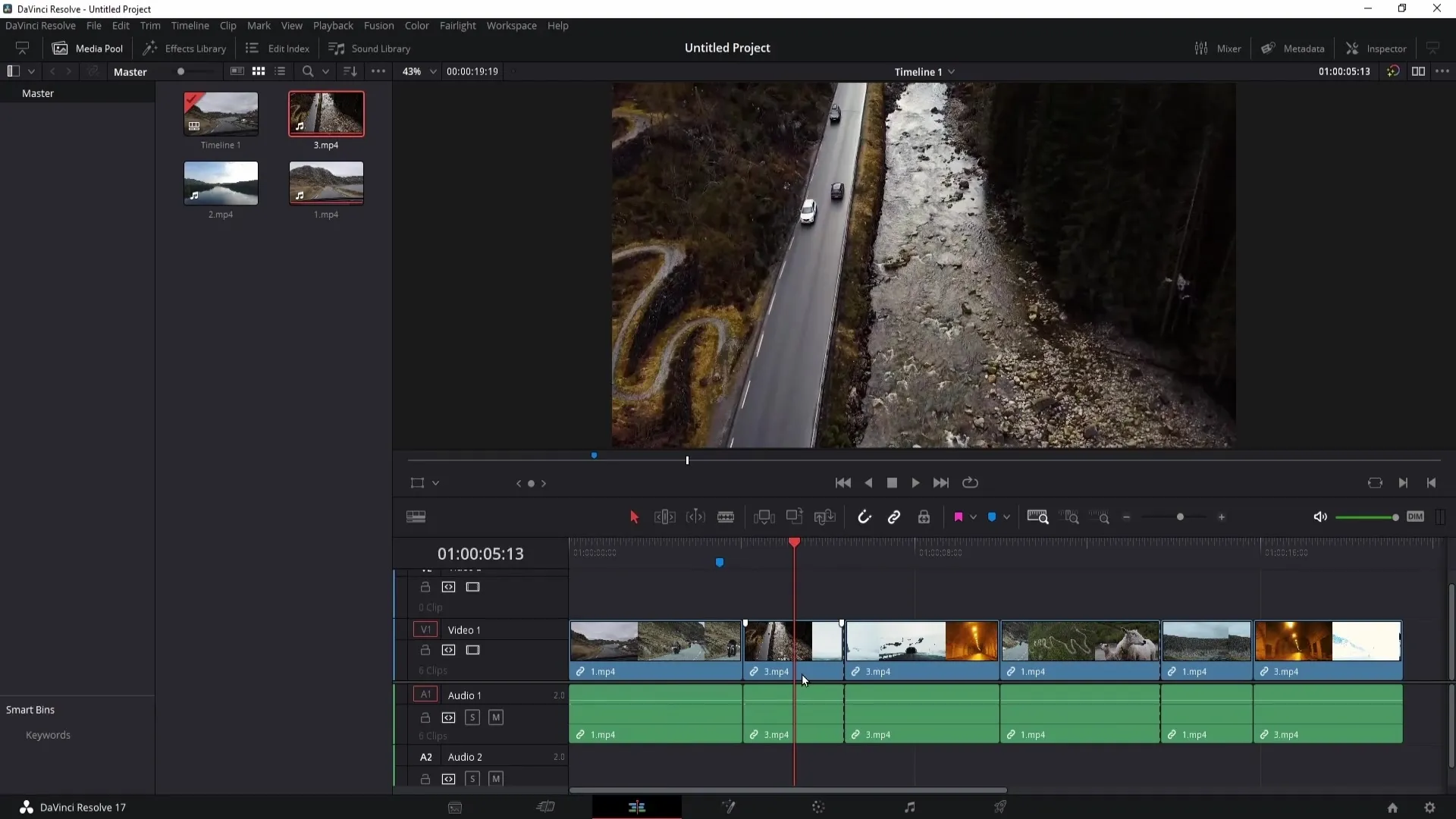
Μπορείτε επίσης να προσαρμόσετε το δείκτη κάνοντας δεξί κλικ πάνω του και επιλέγοντας διάφορες επιλογές. Μπορείτε να αλλάξετε το χρώμα του δείκτη ή να διαγράψετε το δείκτη, εάν είναι απαραίτητο.

Εάν εργάζεστε με πολλούς δείκτες, μπορείτε να προσθέσετε περαιτέρω πληροφορίες, όπως ώρα έναρξης, διάρκεια και σημειώσεις, κάνοντας διπλό κλικ σε έναν δείκτη. Αυτό σας επιτρέπει να παρακολουθείτε τις σχετικές λεπτομέρειες.
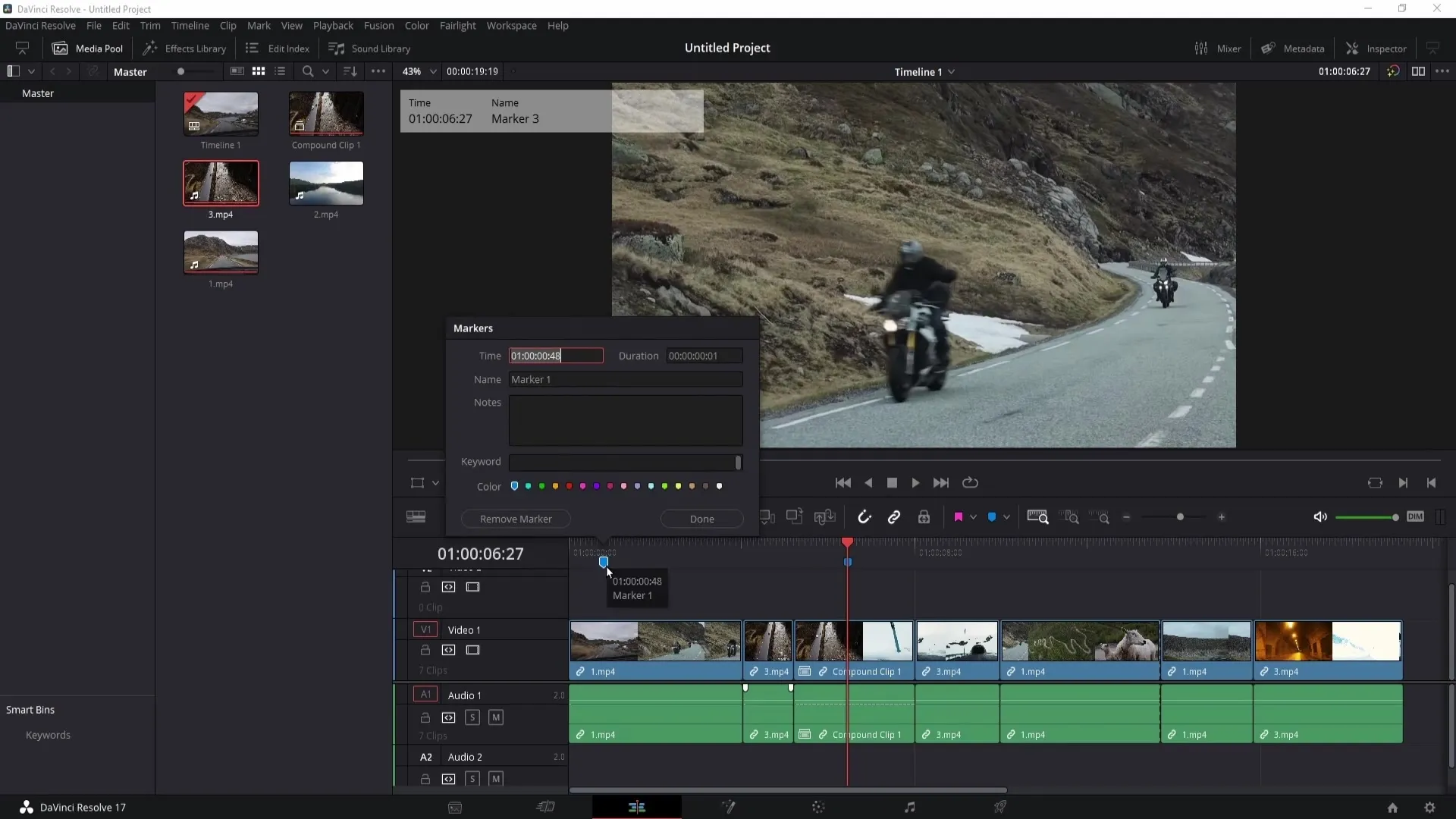
Μπορείτε να χρησιμοποιήσετε λέξεις-κλειδιά για να οργανώσετε καλύτερα τους δείκτες σας. Ορίστε μια λέξη-κλειδί για να προσθέσετε πρόσθετες πληροφορίες στους δείκτες σας. Η διεπαφή χρήστη σας επιτρέπει να ορίσετε τα χρώματα για τους δείκτες και επίσης να τους διαγράψετε εάν δεν τους χρειάζεστε πλέον.
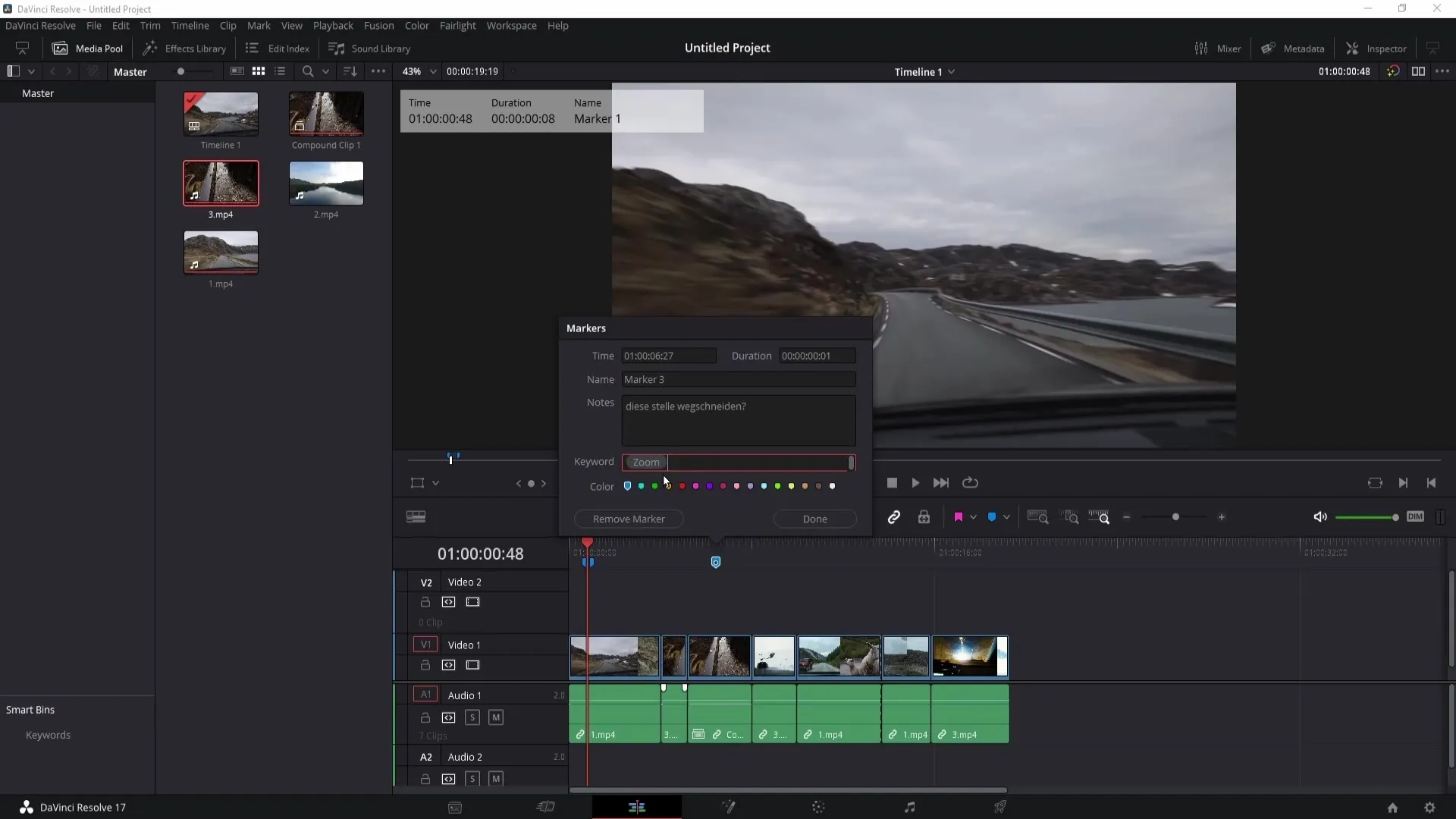
Μια πρακτική λειτουργία είναι το Ευρετήριο επεξεργασίας, το οποίο μπορείτε να ενεργοποιήσετε για να έχετε μια επισκόπηση όλων των δεικτών που έχετε ορίσει. Εδώ μπορείτε να πλοηγηθείτε γρήγορα μεταξύ των δεικτών και να δείτε τις σχετικές λεπτομέρειες, όπως τα χρώματα, τα ονόματα και τις περιγραφές.
Μπορείτε επίσης να ορίσετε συντομεύσεις για τους δείκτες. Για να το κάνετε αυτό, μεταβείτε ξανά στην ενότητα "Προσαρμογή πληκτρολογίου" για να βελτιστοποιήσετε περαιτέρω τον τρόπο εργασίας σας.
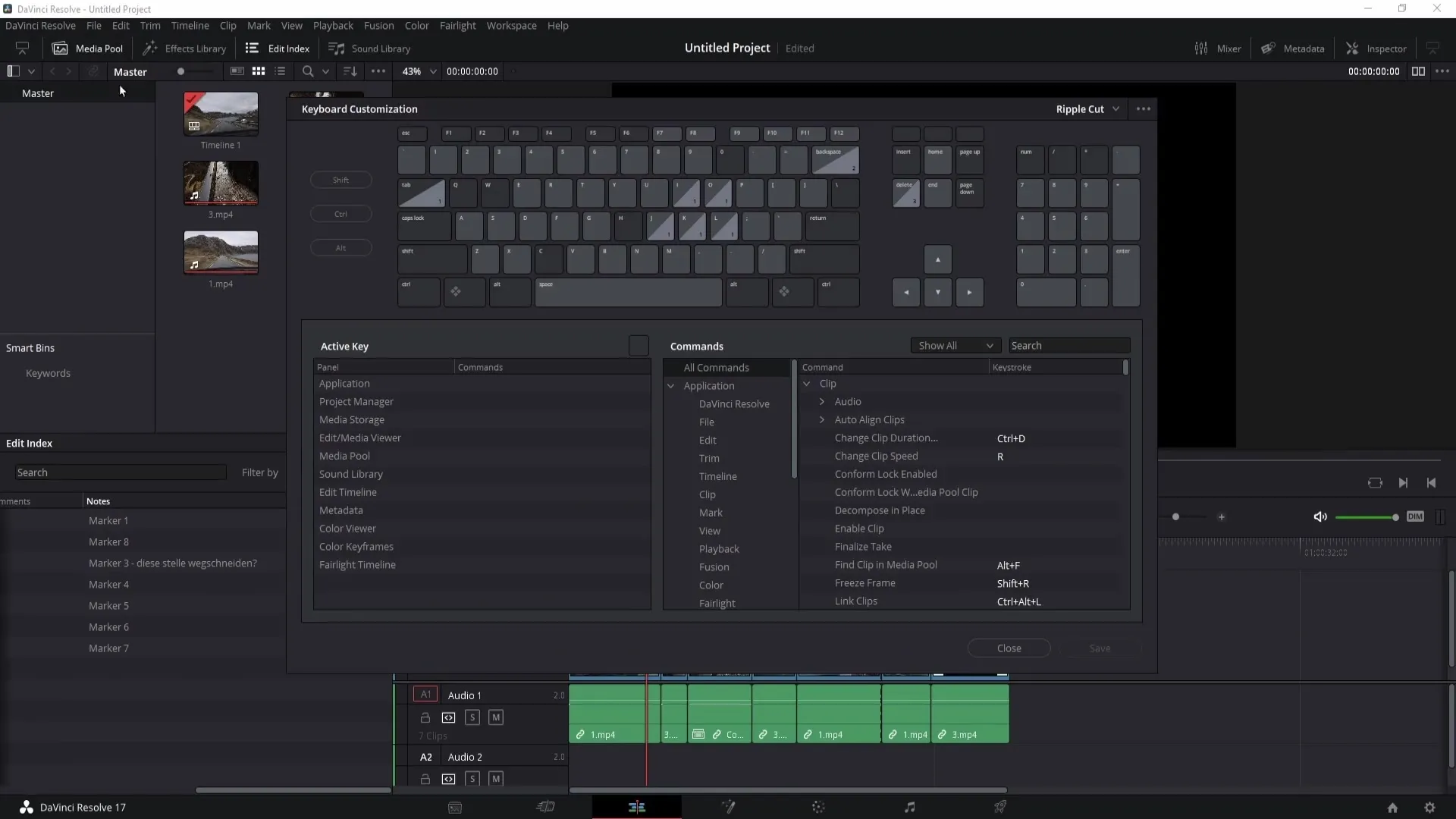
Περίληψη
Σε αυτό το σεμινάριο, μάθατε πώς να χρησιμοποιείτε σημαίες και δείκτες στο DaVinci Resolve για να οργανώνετε καλύτερα τα έργα σας. Ο καθορισμός σημαιών για σχετικά κλιπ και η χρήση δεικτών για συγκεκριμένα σημεία στο βίντεο θα σας βοηθήσει να παραμείνετε οργανωμένοι και να εργαστείτε πιο αποτελεσματικά.
Συχνές ερωτήσεις
Πώς μπορώ να ορίσω μια σημαία στο DaVinci Resolve; Για να ορίσετε μια σημαία, επιλέξτε ένα κλιπ και κάντε κλικ στο εικονίδιο της σημαίας. Επιλέξτε το επιθυμητό χρώμα.
Μπορώ να διαγράψω μια σημαία;Ναι, μπορείτε να διαγράψετε όλες τις σημαίες κάνοντας κλικ στο "Clear All Flags" (Καθαρισμός όλων των σημαιών) ή να αφαιρέσετε μεμονωμένες σημαίες κάνοντας δεξί κλικ πάνω τους και επιλέγοντας "Delete" (Διαγραφή).
Πώς μπορώ να ορίσω μια σήμανση; Πατήστε το κουμπί "M" ενώ έχετε επιλέξει ένα κλιπ ή κάντε κλικ στο σκούρο γκρι της γραμμής χρόνου και πατήστε "M".
Μπορώ να μετονομάσω τους δείκτες; Ναι, μπορείτε να μετονομάσετε τους δείκτες κάνοντας διπλό κλικ στο δείκτη και εισάγοντας το όνομα στο παράθυρο που ανοίγει.
Έχουν οι σημαίες και οι δείκτες στο DaVinci Resolve συντομεύσεις από προεπιλογή;Όχι, οι σημαίες και οι δείκτες δεν έχουν συντομεύσεις από προεπιλογή. Ωστόσο, μπορείτε να ορίσετε τις δικές σας συντομεύσεις στις ρυθμίσεις.


